Ten artykuł został przetłumaczony przy użyciu narzędzia do tłumaczenia maszynowego.
Jak mogę importować leads
Na stronie Skrzynka leadów masz dwie opcje do wyboru podczas importowania leadów:
Kliknij na strzałkę w dół + Lead, aby otworzyć rozwijane menu i kliknij „Importuj dane.”
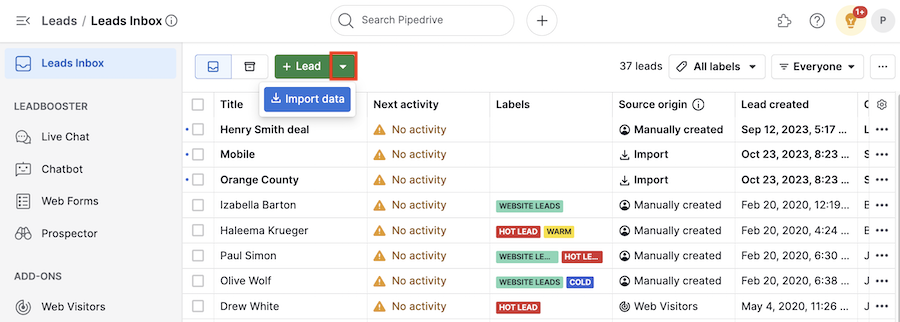
Lub możesz kliknąć „...” > Importuj dane.
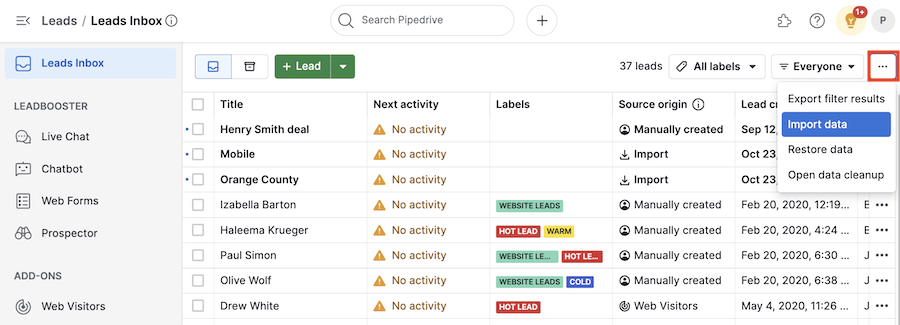
Obie opcje przeniosą Cię na stronę Wybierz, co chcesz zaimportować, która ma opcję leady wstępnie zaznaczoną po lewej stronie oraz listę obowiązkowych pól, które będziesz potrzebować dla swoich importowanych leadów po prawej.

Kliknięcie „Dalej” przeniesie Cię na stronę importu „Prześlij arkusz kalkulacyjny“. Możesz tam przeciągnąć i upuścić arkusz kalkulacyjny lub kliknąć zielony przycisk, aby wybrać go z systemu plików.
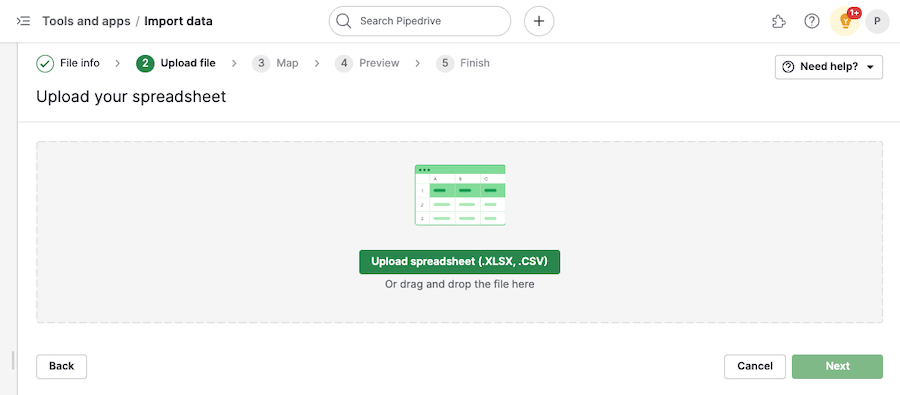
Po przesłaniu pliku, przypisz odpowiednie pole tytuł leadu z listy po prawej do kolumn arkusza kalkulacyjnego po lewej.
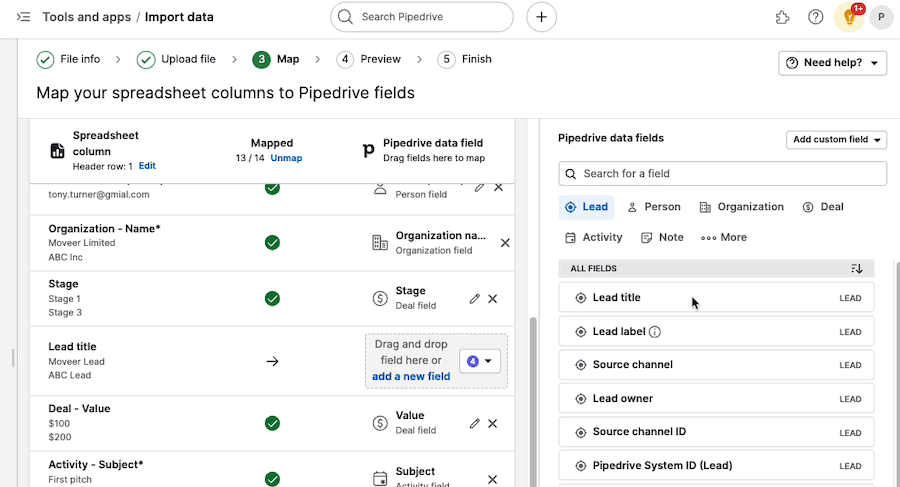
Możesz wybrać dowolne z własnych pól leadów/deali po prawej, a także trzy domyślne pola leadów:
- Tytuł leadu
- Właściciel leadu
- ID systemu Pipedrive
Obowiązkowe pola
Importowanie leadów wymaga dwóch pól:
- Tytuł leadu
- Nazwa osoby lub Nazwa organizacji
Jeśli jeszcze tego nie zrobiłeś, system poprosi Cię o przypisanie wymaganych pól, wyświetlając komunikat o błędzie na górze.

Czy ten artykuł był pomocny?
Tak
Nie